Outlook邮箱中批量发送邮件给多个人的方法教程
时间:2023-07-27 15:33:53作者:极光下载站人气:0
outlook邮箱是一款非常受欢迎的邮件处理软件,很多小伙伴都在使用。如果我们需要在电脑版Outlook邮箱中将一封邮件一次性发送给多人,小伙伴们知道具体该如何进行操作吗,其实操作方法是非常简单的,只需要进行几个非常简单的操作步骤就可以了,小伙伴们可以打开自己的软件后一起动手操作起来。如果小伙伴们还没有Outlook邮箱这款软件,可以在本教程末尾处进行下载和安装,方便后续需要处理邮件的时候可以快速打开进行使用。接下来,小编就来和小伙伴们分享具体的操作步骤了,有需要或者是有兴趣了解的小伙伴们快来和小编一起往下看看吧!
操作步骤
第一步:双击打开电脑版Outlook邮箱进入主页;
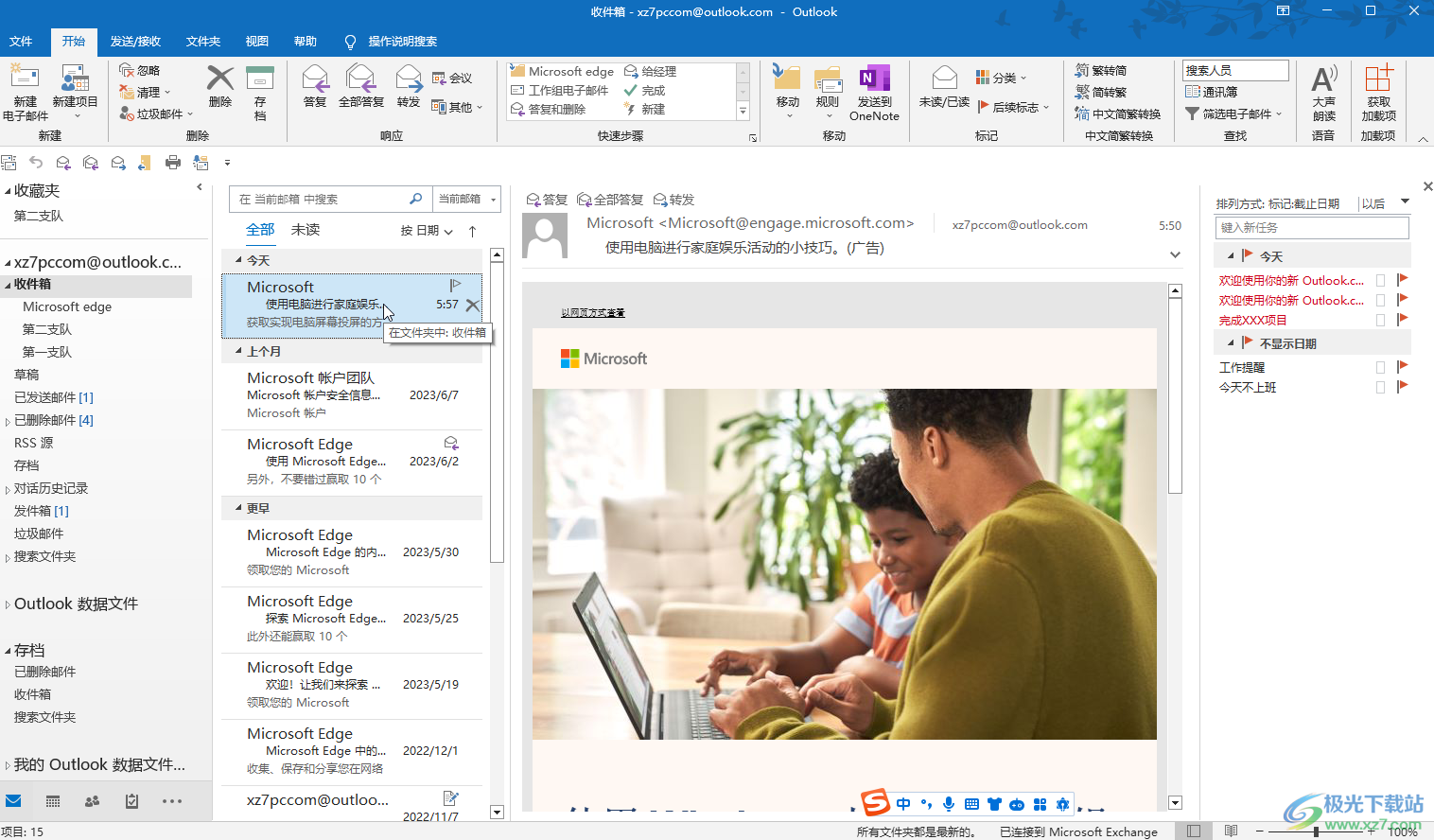
第二步:方法1.在界面左下方点击切换到邮件栏,点击左上方的“新建电子邮件”,在打开的窗口中的“收件人”右侧的输入框中,输入需要的邮箱账号,中间用分号;隔开并设置好想要的邮件主题,正文等内容,如果有需要还可以在上方设置字体字号,添加附件等等,然后点击“发送”按钮就可以同时发送给多人了;
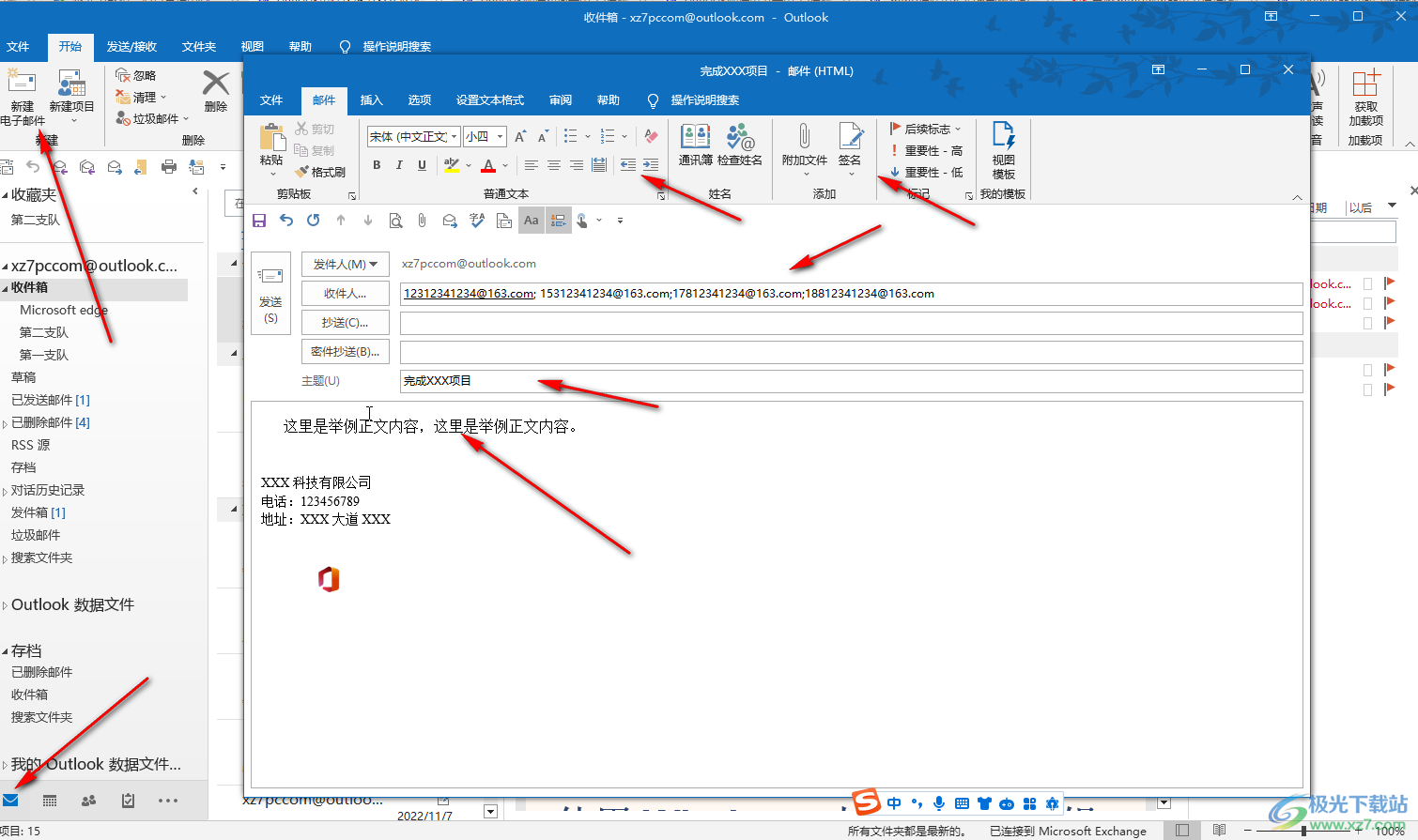
第三步:方法2.如果创建有联系人组,可以在写邮件窗口点击“收件人”按钮后在打开的窗口中点击选择需要的联系人组,点击“收件人”按钮添加到右侧的方框中并确定;
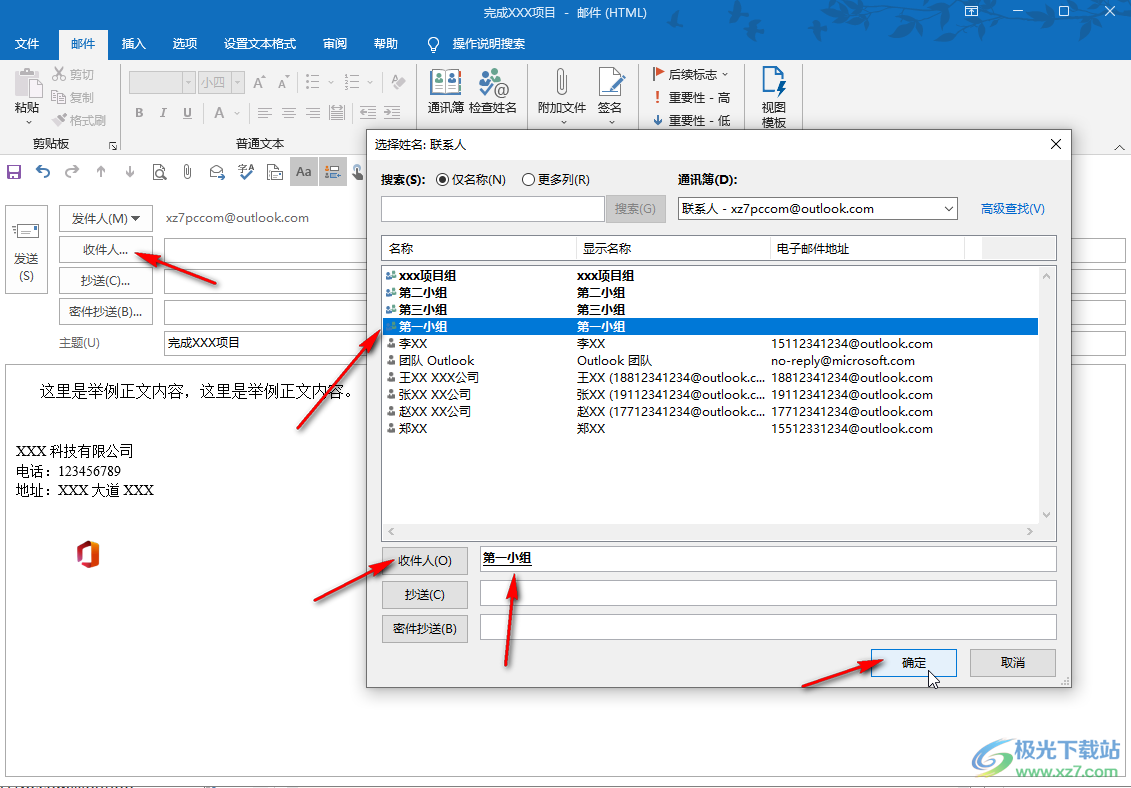
第四步:就可以看到成功添加选中的联系人组了,点击可以展开联系人,同样地设置好邮件内容后进行发送就可以了;
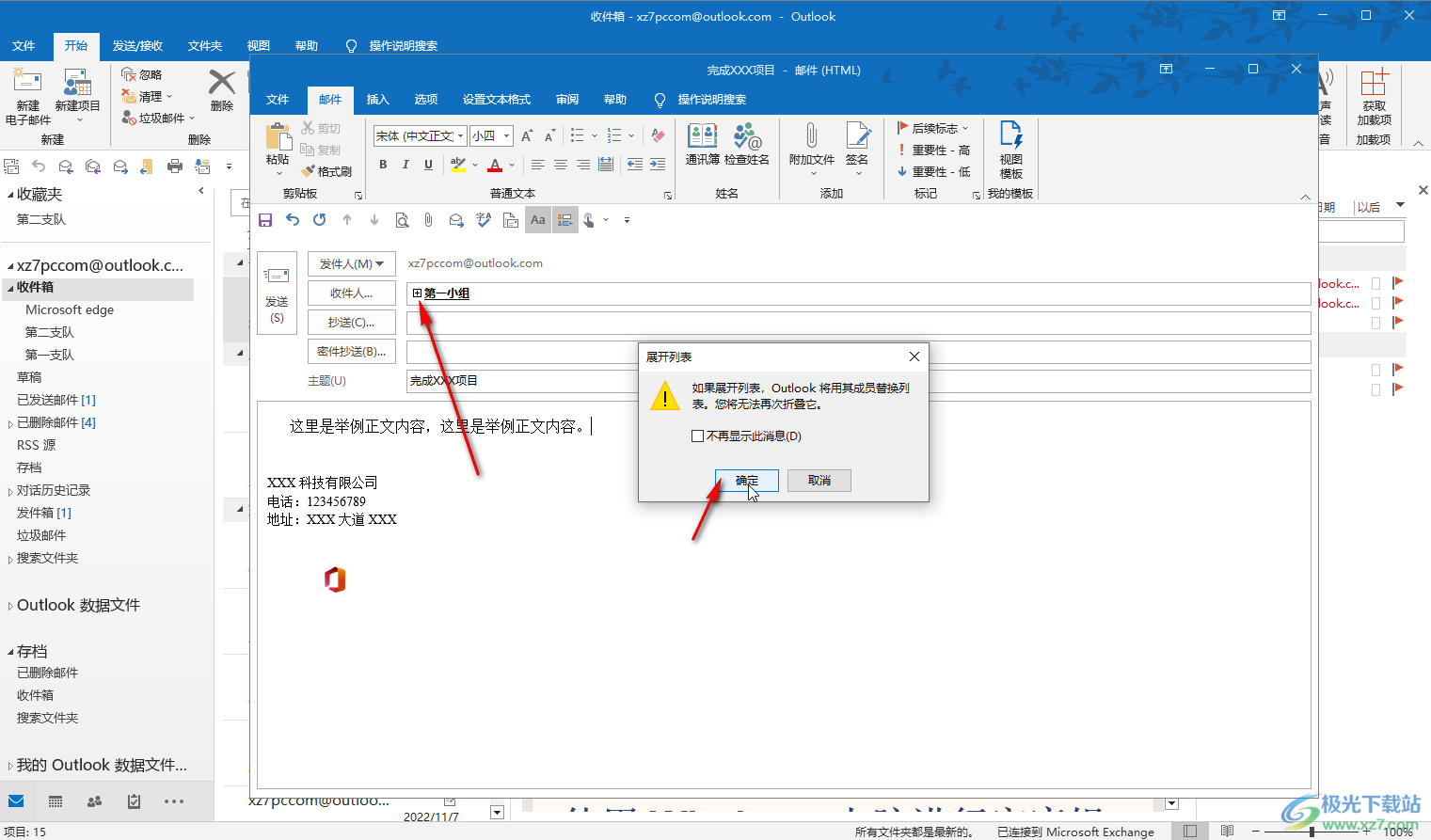
第五步:在界面左下方点击切换到联系人视图后,在上方点击“新建联系人组”——“添加成员”,然后添加联系人并命名就可以创建联系人组了。
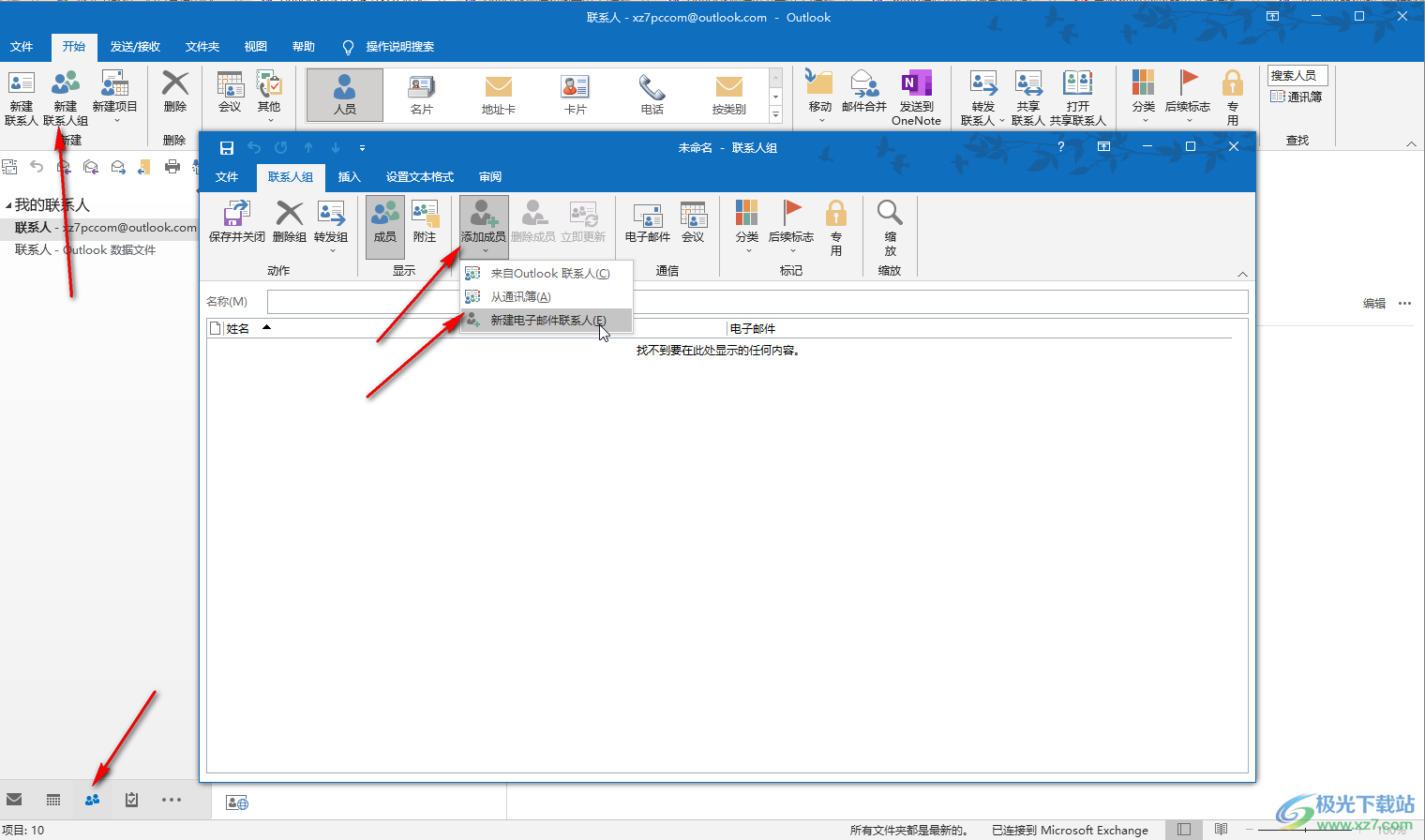
以上就是电脑版Outlook邮箱中一封邮件发送给多人的方法教程的全部内容了。以上步骤操作起来都是非常简单的,小伙伴们可以打开自己的软件后一起动手操作起来,看看效果。

大小:958.70 MB版本:免费完整版环境:WinAll, WinXP, Win7, Win10
- 进入下载
网友评论